优秀的cadence实验报告作业.docx
《优秀的cadence实验报告作业.docx》由会员分享,可在线阅读,更多相关《优秀的cadence实验报告作业.docx(9页珍藏版)》请在冰豆网上搜索。
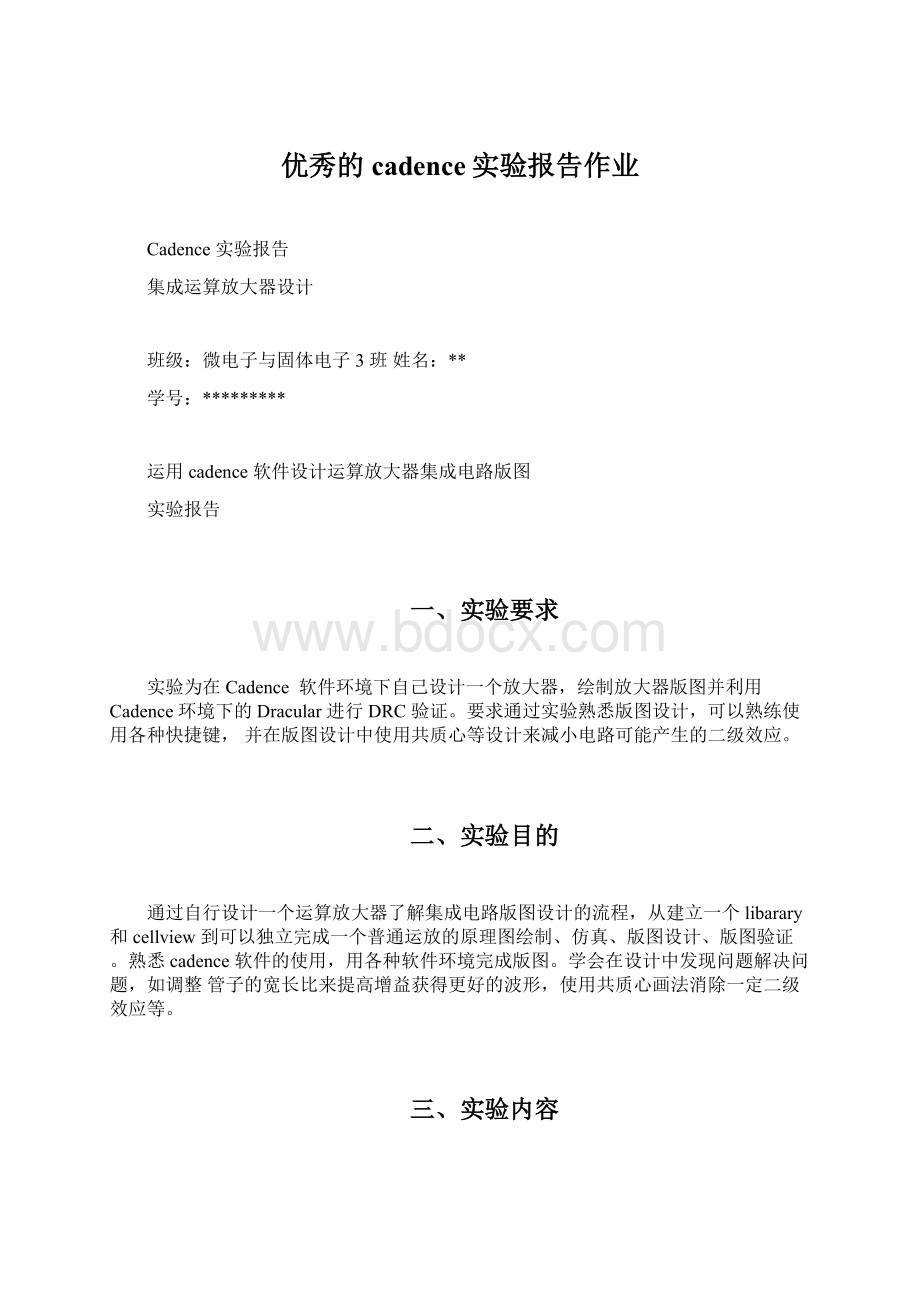
优秀的cadence实验报告作业
Cadence实验报告
集成运算放大器设计
班级:
微电子与固体电子3班姓名:
**
学号:
*********
运用cadence软件设计运算放大器集成电路版图
实验报告
一、实验要求
实验为在Cadence软件环境下自己设计一个放大器,绘制放大器版图并利用Cadence环境下的Dracular进行DRC验证。
要求通过实验熟悉版图设计,可以熟练使用各种快捷键,并在版图设计中使用共质心等设计来减小电路可能产生的二级效应。
二、实验目的
通过自行设计一个运算放大器了解集成电路版图设计的流程,从建立一个libarary和cellview到可以独立完成一个普通运放的原理图绘制、仿真、版图设计、版图验证。
熟悉cadence软件的使用,用各种软件环境完成版图。
学会在设计中发现问题解决问题,如调整管子的宽长比来提高增益获得更好的波形,使用共质心画法消除一定二级效应等。
三、实验内容
1.打开cadence界面
首先要进入linux操作环境,之后在linux下输入指令打开cadence,我用的是实验室的V20z服务器,在实验室机器桌面上找到Xmanager进入然后双击Xbrowser找到对应服务器V20z点击进入输入帐号密码便可进入linux操作界面。
打开终端(Terminal)之后输入命令icfb&之后可以看到CIW窗口,标志正式进入cadence操作环境。
2.建立Libarary
如图1所示,在CIW窗口中进入libararymanager,依次点击file-New-Libarary即可进入新建libaray窗口,匹配一个工艺库后就能建立一个自己的Libarary,我用的是0.18um的工艺。
选择工艺的窗口如图2所示。
图1图2
3.绘制原理图
如图3所示,新建一个cellview之后选择工具为Compose-Schematic,建立一个原理图文件。
然后可以绘制原理图了。
图3
图4即为我所绘制的电路原理图。
该运放是一个两级运放,第一级为带有源电流镜的差动放大器,第二级为pmos管栅极作输入,nmos作电流源的共源级放大电路。
基准电流Iref提供30uA的流,两级运放总的开环增益为Av1*Av2=75dB。
在电路绘制过程中,记住一些快捷键可以快速有效地画出电路。
i:
添加器件;w:
连线;l:
添加电路线的lable;
f:
调整操作窗口视图为居中位置;q;修改器件属性;
P:
添加pin。
图4
4.原理图仿真
电路原理图画好之后川建一个symbol,点击design中的Creatcellview即可,我所创建的symbol如图5所示。
图5
之后新建一个原理图,在新建的原理图中加入刚刚创建的symbol,并为其加上激励源从analogLib中找vdc、idc、gnd即可然后根据电路原理图修改好仿真参数。
仿真电路图就此完成,之后进入正式仿真。
图6为电路仿真图
图6
一定首先将测试图checkandsave,然后进入仿真环境做直流和交流仿真分析。
直流仿真结果各个管子均工作在饱和模式下,并得到相频和增益的仿真结果.。
下面是我的仿真波形图:
图7
初始增益为75dB,增益降为0时相位在-120左右,频率在7-8mHz处,仿真成功。
之
后可以对运放绘制版图。
5.版图设计
建立cellview为layout,并将元件导入,然后绘制集成电路版图。
绘制结果如图7所示,记住cadenceVirtuosoLayoutEditor工具的快捷键有助于快速准确地绘制版图,下面是一些常用的快捷键总结归纳:
Ctrl+A全选。
B键去某一级(GotoLevel)。
Shift+C裁切(Chop)。
首先调用命令,选中要裁切的图形,后画矩形裁切。
C键复制。
复制某个图形。
F键满工作区显示。
就是显示你所画的所有图形。
G是开关引力(Gravity)的。
I键插入模块(Instance)。
K键标尺工具,Ruler。
L键标签工具,Label。
标签要加在特定的text层上。
Shift+M合并工具,Merge。
M键移动工具。
Move。
Ctrl+N,Shift+N和N是控制走向的,可以用这个键画斜线。
N键斜45对角+正交。
O键插入接触孔。
CreateContactCtrl+P插入引脚。
Pin
P键插入Path
Q键图形对象属性。
这个实用。
经常用来更改图形属性。
也是选中一个图形先。
R键矩形工具。
S键拉伸工具。
Stretch。
要求是框选要拉伸图形,再拉伸。
我觉得这个拉伸工具是Virtuso。
U键撤销Undo。
W键前一视图。
PreviousView
图8
其中,所有pmos管子做在同一nwell上,衬底接触孔接VDD,nmos管子衬底接地,这样可以避免体效应对Vt的影响。
PM2管子的(W/L)为94/1,所以将其切为20份至于上端。
差动对的两对管子使用共质心布局方法,将两个管子分为M1和M2分别置于对角处并联相接这样有利于改善晶体管的对称性,消除一阶梯度效应。
图8为我在版图中使用两对共质心布局的pmos管:
图9
6.版图DRC验证
我们在这里使用Dracula工具进行版图规则的验证。
Dracula是Cadence的一个独立的版图验证工具,它采用批处理的工作方式。
Dracula功能强大,目前被认为布局验证的标准,几乎全世界所有的IC公司都拿它作sigh-off的凭据。
特别是对整个芯片版图的最后验证,一定要交由Dracula处理。
在版图编辑界面点击calibre-RunDRC,之后导入rules并规定自己的输出文件夹,之后进行DRC验证,验证结果已经打包上交。
根据DRC规则的标准修改后再检查,直到没有错误为止,如果有DENSITY、最小M1面积问题暂时不用处理,这里0.18工艺要求金属密度不能超过30%,,不视为版图有误。
四、实验总结
通过本实验学会在Cadence软件环境下自己设计一个放大器,绘制放大器版图并利用Cadence环境下的Dracular软件进行DRC验证。
记住如何使用常用的快捷键以简化操作,并在版图设计中使用共质心等设计来减小电路可能产生的二级效应。
了解集成电路版图设计的
大致流程,学会建立一个libarary和新建cellview,并独立完成一个普通运放的原理图绘制、仿真、版图设计、版图验证。
熟悉cadence软件的使用,用各种软件环境完成版图。
学会在设计中发现问题解决问题,学会看波形,分析问题总结原因,纠正版图错误。
通过独立设计简单的运算放大器为今后学习集成电路板图制作打下基础。